Cubase Pro 10 最新音楽制作セミナー 5 ボーカルを楽曲に馴染ませる空間系エフェクト処理を徹底解説

「Cubase Pro 10」 に付属する音源・エフェクトのみを使用して、最新の音楽制作テクニックを解説いたします。
当セミナーもいよいよ最終章となります。
ここでは、ボーカルトラックに対しての空間エフェクトを中心とし、オケに対してボーカルを馴染ませるテクニックを徹底解説していきます。
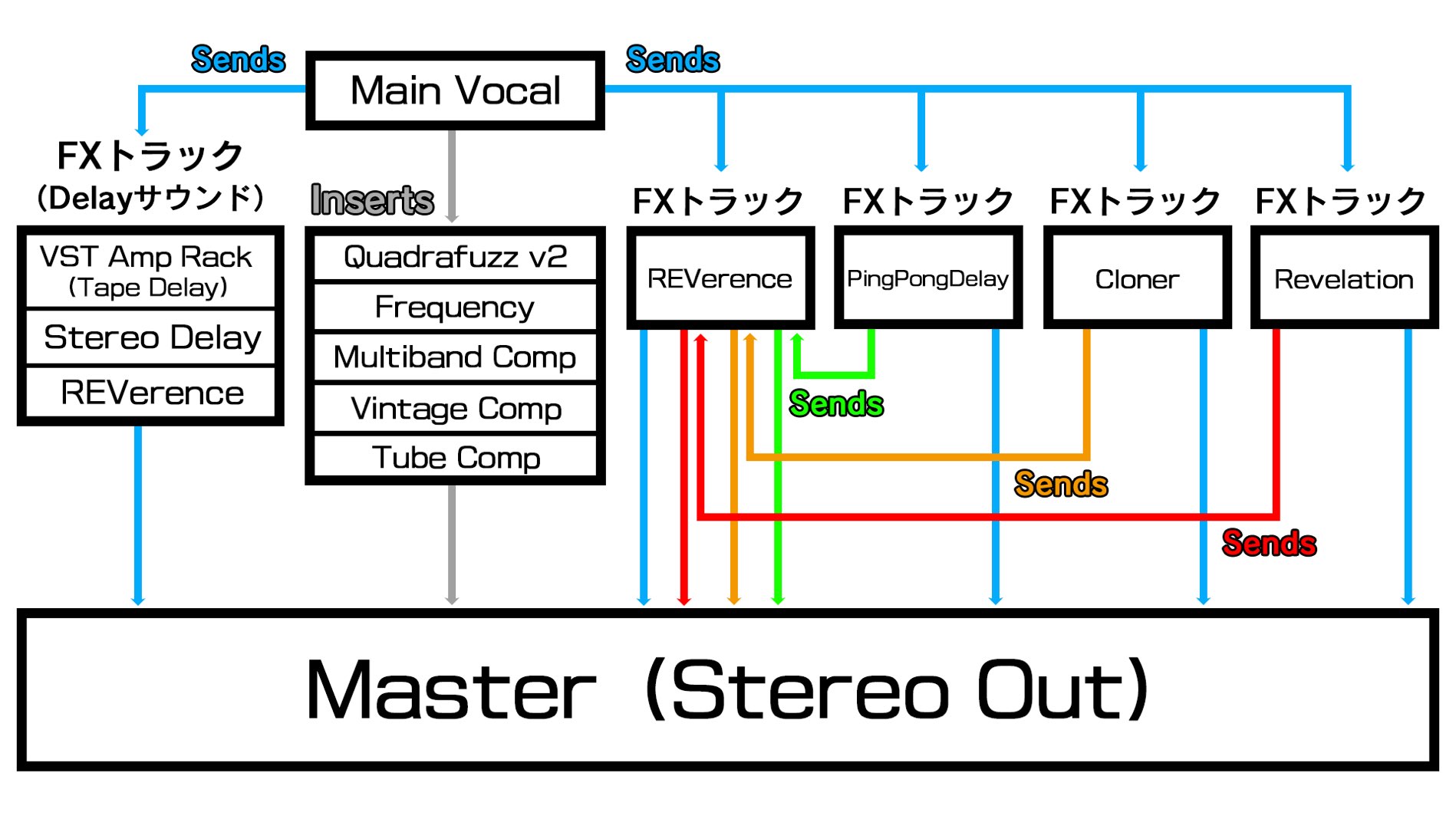
当楽曲のボーカルトラックには、このようなエフェクト/サウンドルーティングを行なっています。
この中でも特に重要なSendsを使用した「FXトラック」の活用を確認していきましょう。
動画解説
- 1Trapリズムの作成テクニック
- 2Trapベースサウンドとフレーズ作成
- 3楽曲を彩る上物サウンドの作り方とコツ
- 4VariAudio 3でボーカルトラックに磨きをかける
- 5ボーカルを楽曲に馴染ませる空間系エフェクト処理を徹底解説
Cubase楽曲プロジェクトのダウンロードはコチラから!
※プロジェクト内のサンプラートラックが再生されない場合
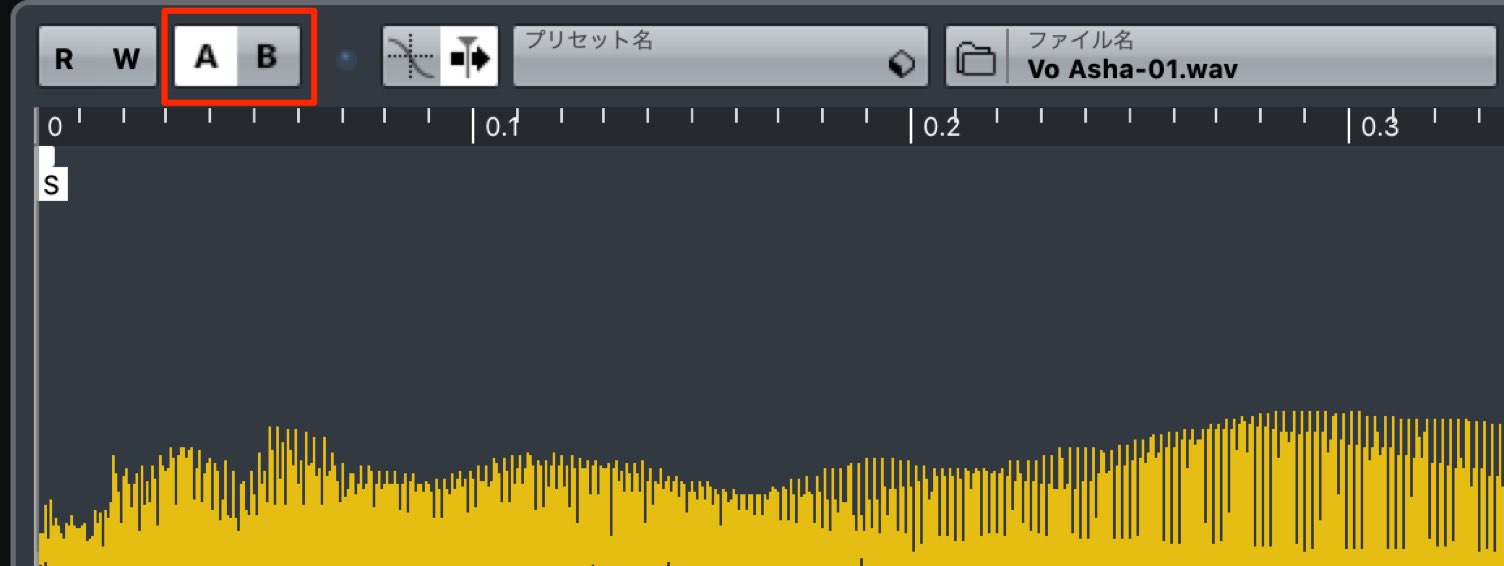
サンプラートラック内の比較ボタン「A/B」を切り替えた後に再生を行ってください。
トラックの隙間を埋めるボーカルディレイテクニック
当楽曲ではボーカルトラックへディレイエフェクトを適用し、バース部分の隙間を印象的に聴かせるための処理を行なっています。
ここからの解説はFXトラックを使用したセンドリターンがメインとなります。
センドリターンの詳細は下記の動画で解説しています。まだ使用経験がない方は是非、ご視聴ください。
センドリターンの解説動画
それではエフェクトの設定と適用へ入っていきます。
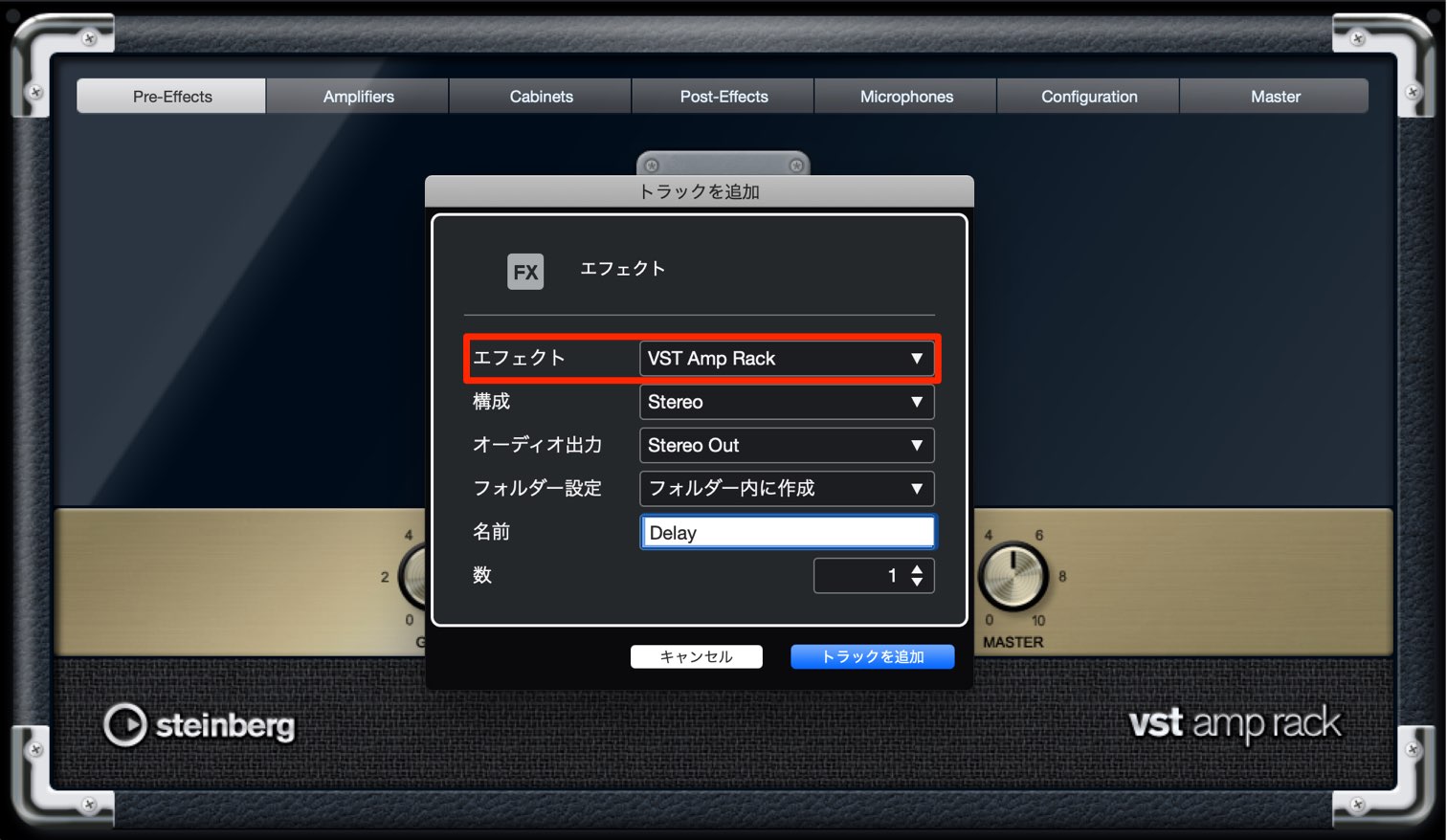
「FX(エフェクトトラック)」を作成し、トラックにディレイを立ち上げます。
今回は味のあるディレイサウンドが欲しいと感じましたので、「VST Amp Rack」中から「Tape Delay」を選択します。
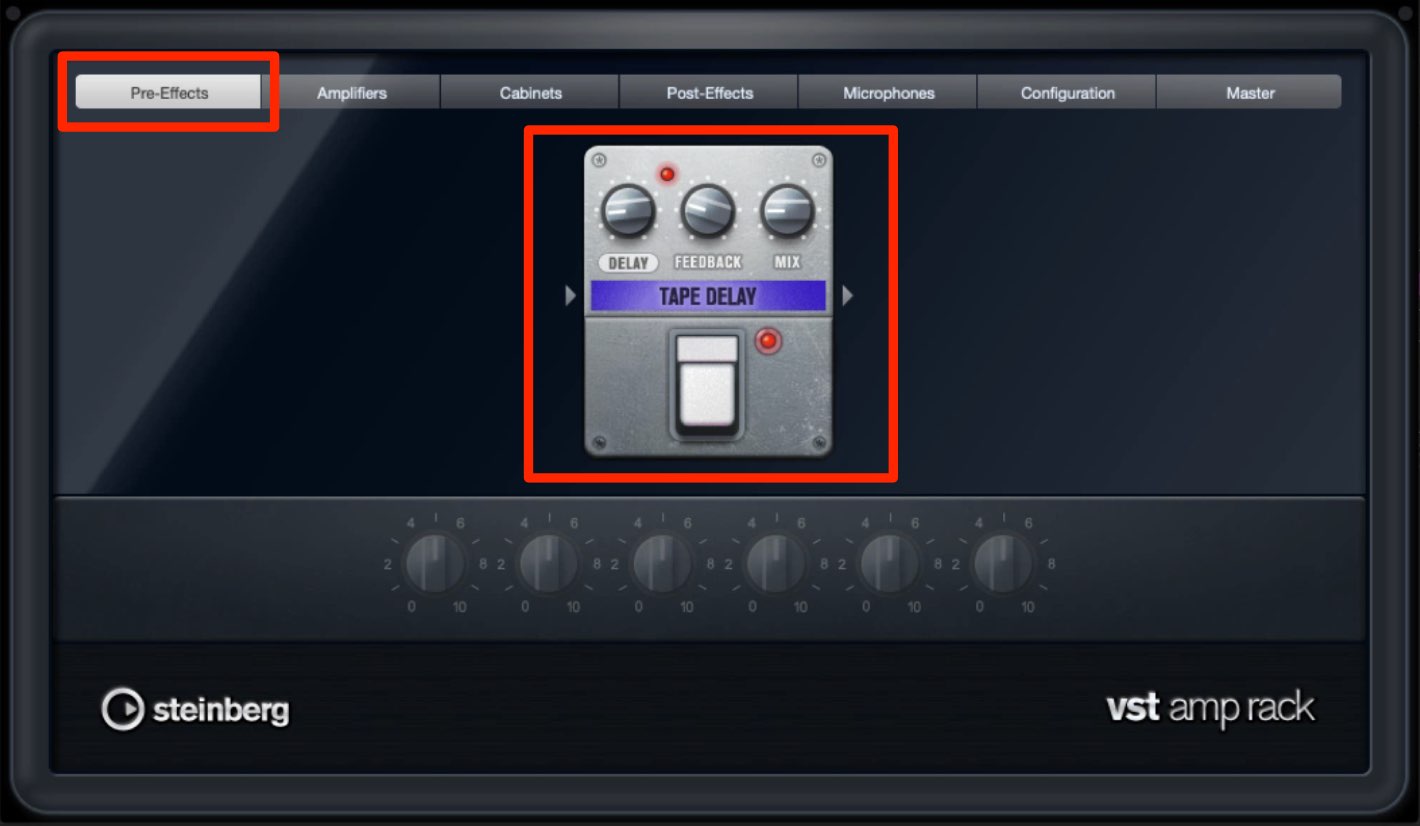
「Pre-Effects」部分に「Tape Delay」を適用して、エフェクトを有効にします。
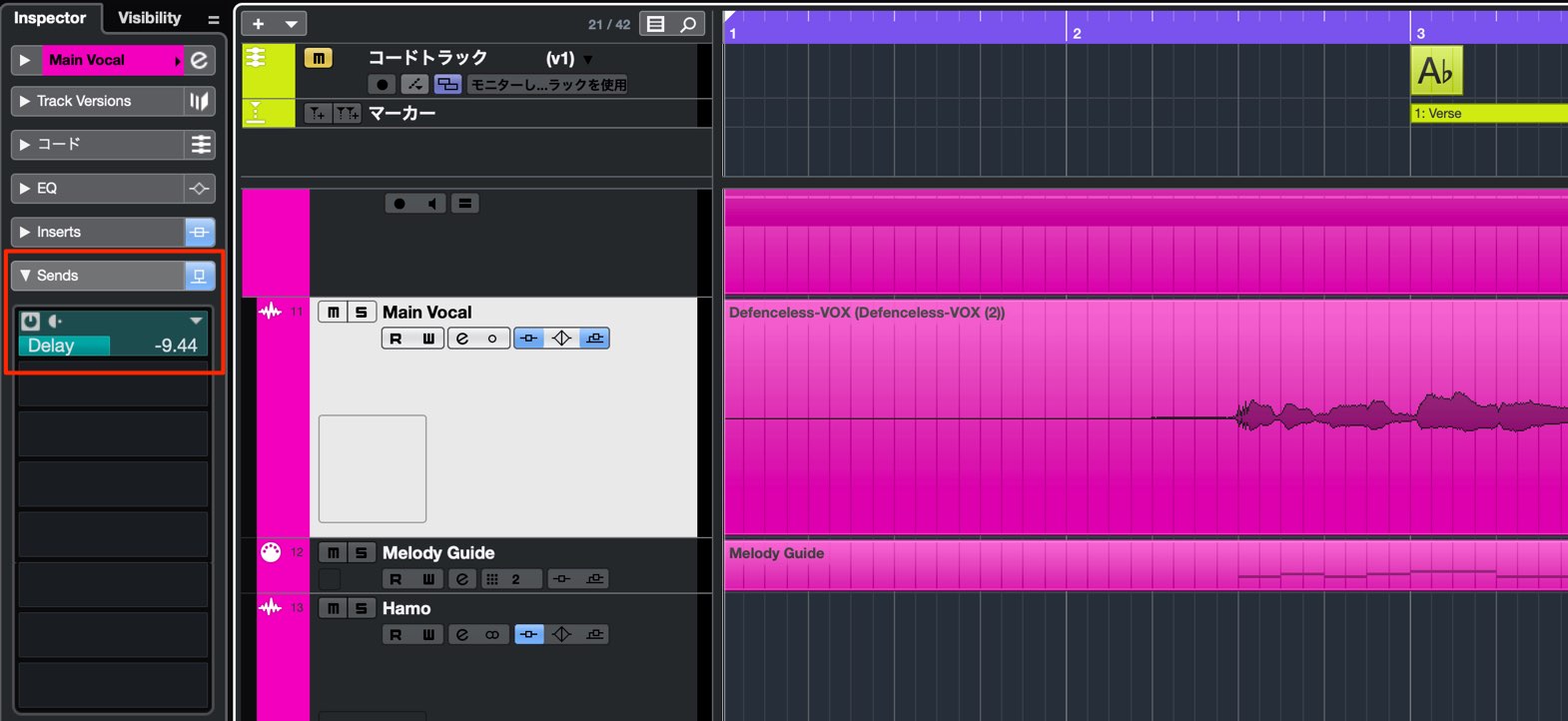
ボーカルトラックの「Sends」を使用し、「VST Amp Rack」へサウンドを送ります。
ディレイタイムは楽曲のテンポに同期させる設定としますが、この「Tape Delay」にはピンポンのようなステレオに広がる効果がありません。
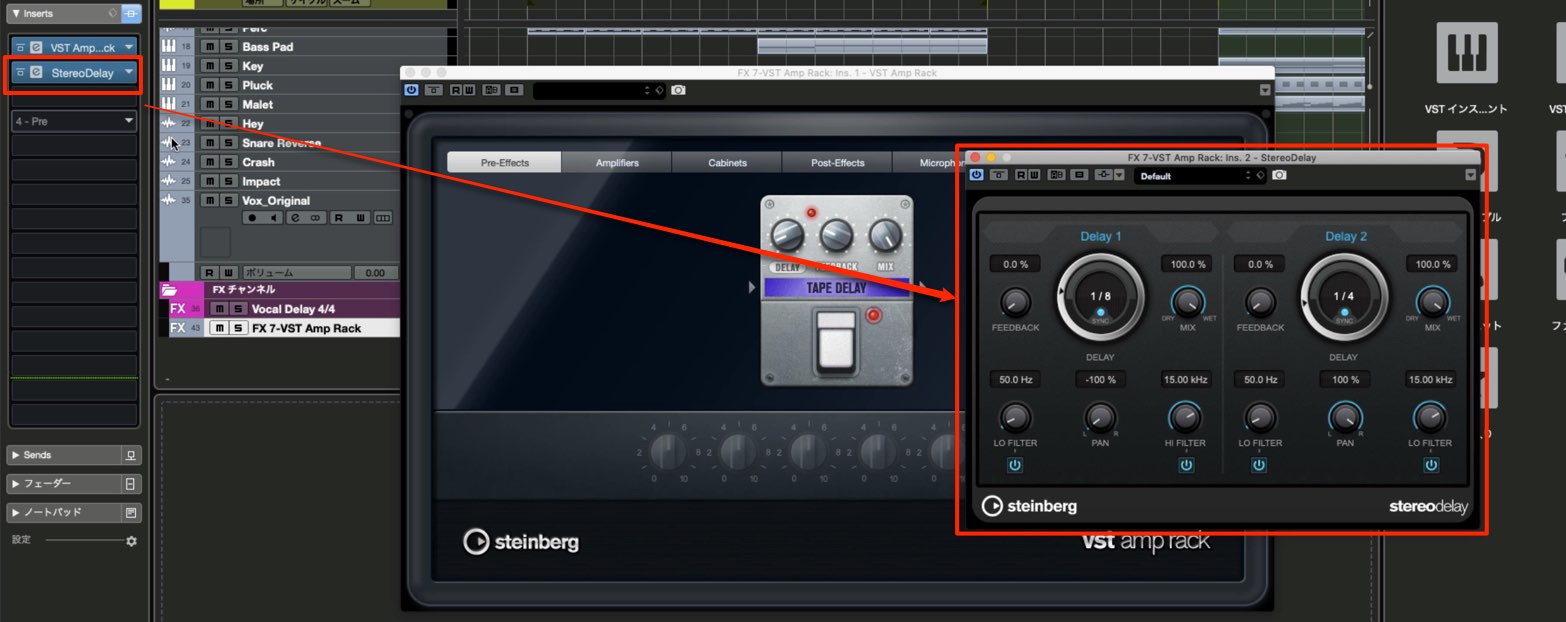
そのため、「VST Amp Rack」の後ろへ「Stereo Delay」を適用し、「Tape Delay」のサウンドが左右に広がるように工夫しています。
- DELAY TIME : LとRで異なる値に設定して、サウンドを左右に広げます
- FEEDBACK : を「0」にすることで、1度だけ残響が返ってくるようにします
- MIX : 100%Wetに設定して、ディレイのサウンドのみが鳴るようにします
更にここから一手間加えて、サウンドに広がりを与えていきましょう。
「Stereo Delay」の後ろへ、リバーブエフェクト「REVerence」を適用します。
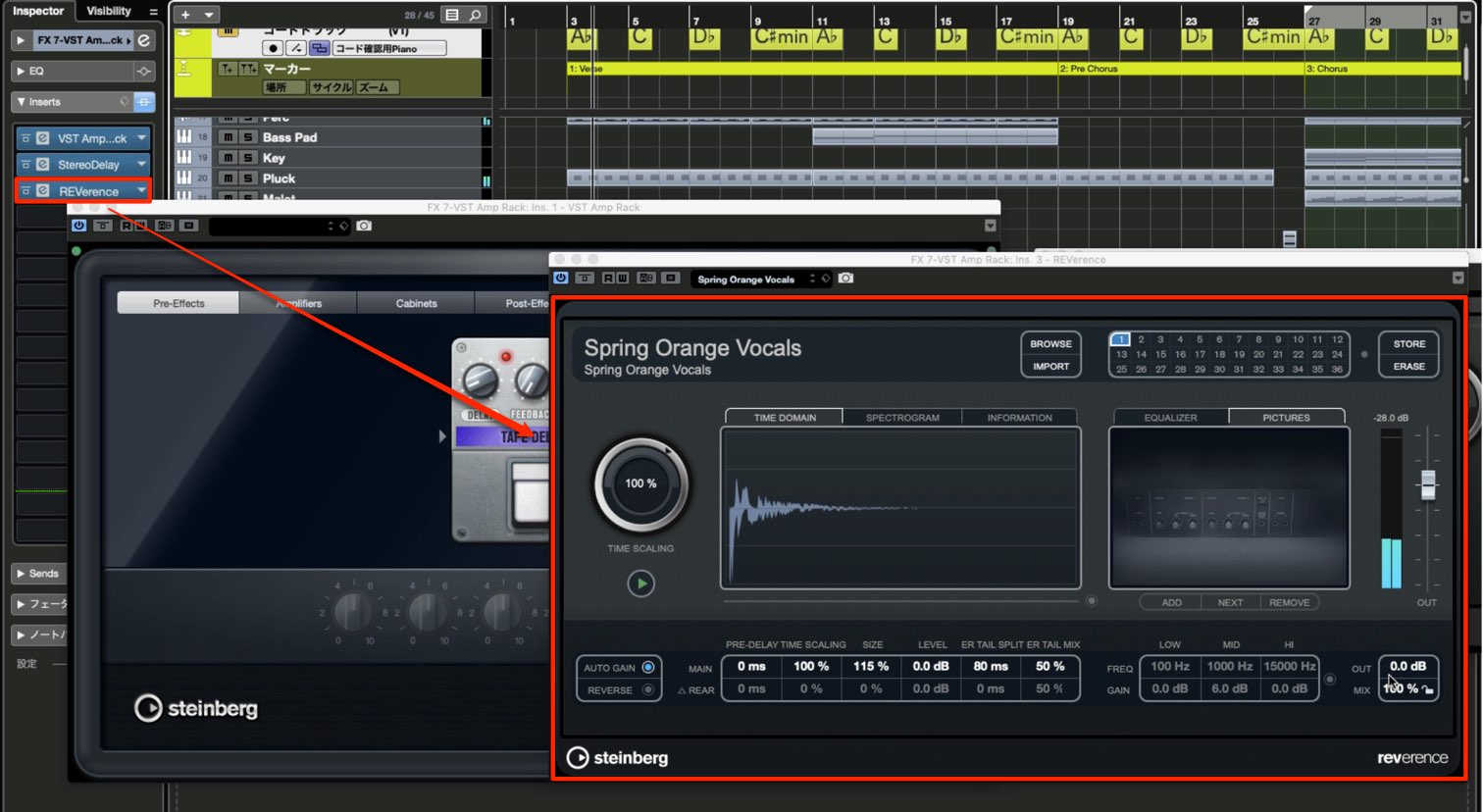
Cubase 10では「REVerence」にビンテージリバーブのプリセットが多数追加されています。
ここでは「Spring Orange Vocals」を選択します。
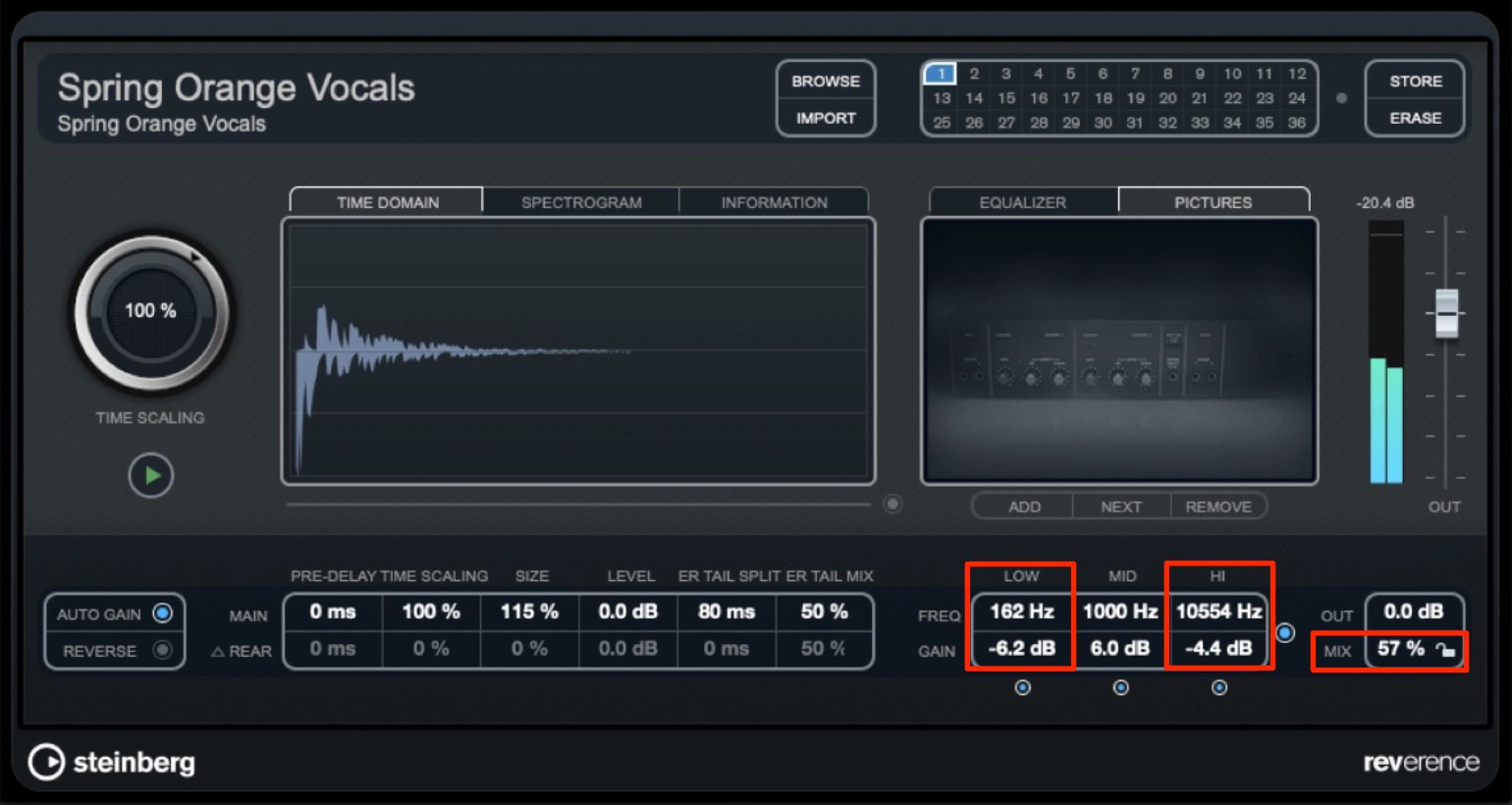
サウンドを確認しながらMIXバランスを調整し、EQを用いてミドルのみ(ロー/ハイカット)が残るように設定します。
リバーブの質感を整える上で、イコライザーの設定は非常に重要です。
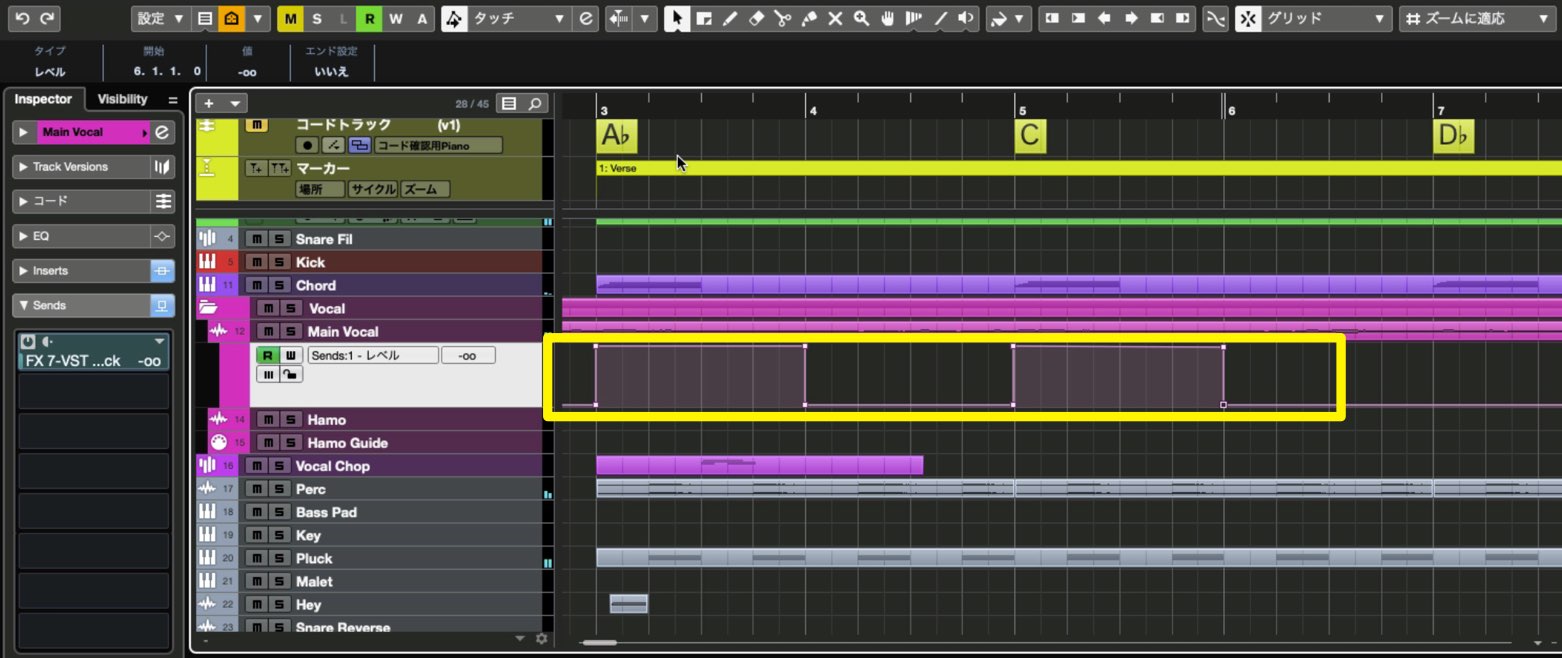
最後にディレイサウンドが部分的に発動するように、ボーカルトラックのセンドレベルを書き込めばサウンドの完成です。
ボーカルをオケに馴染ませる空間エフェクトテクニック
上記はアレンジ的な空間エフェクト処理を行いました。
ここからは、ボーカルトラックをオケに馴染ませることを目的として、リバーブ・ディレイを適用していきます。
まずはリバーブを適用します。
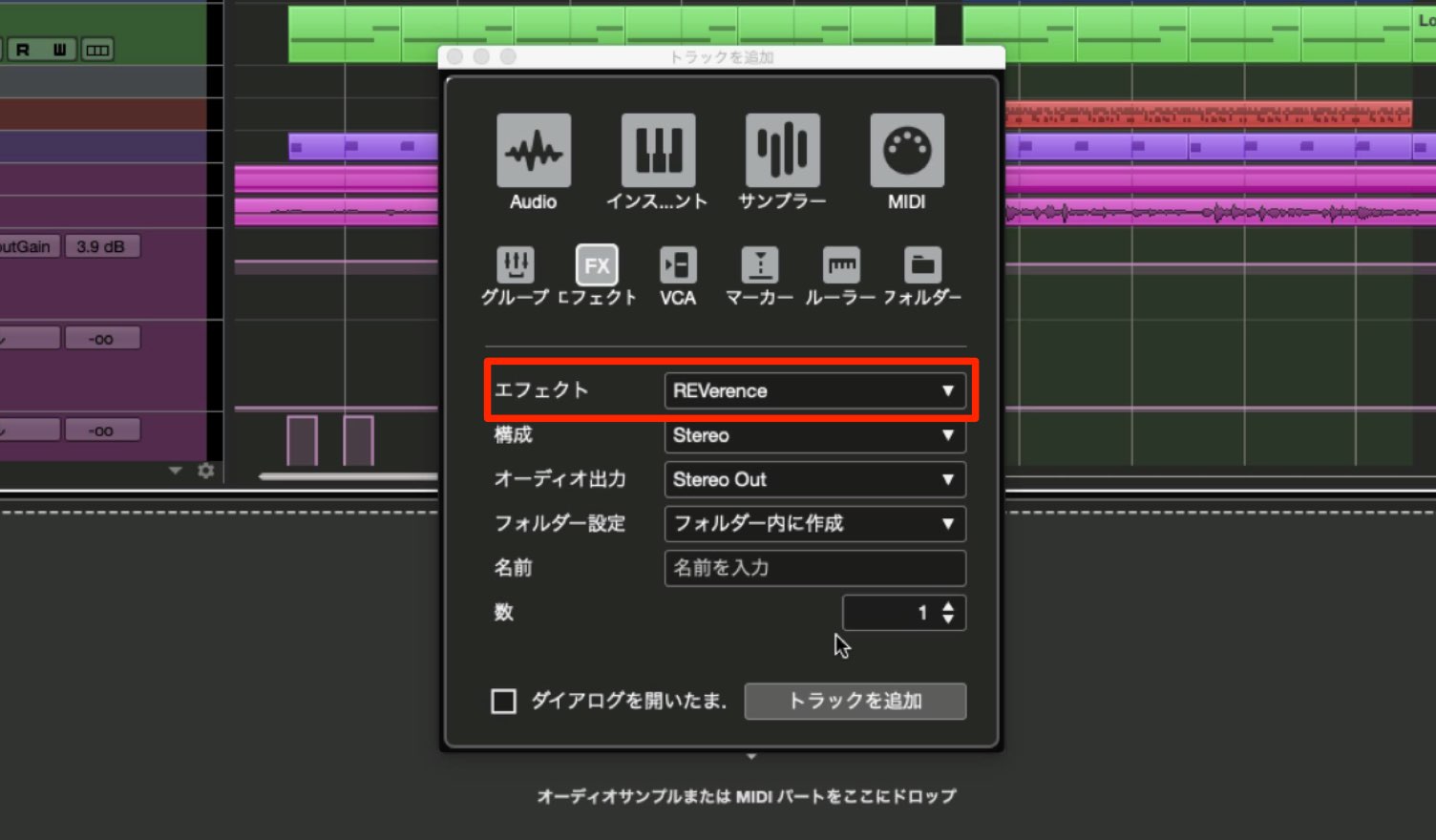
FX(エフェクト)トラックへ「REVerence」を立ち上げます。
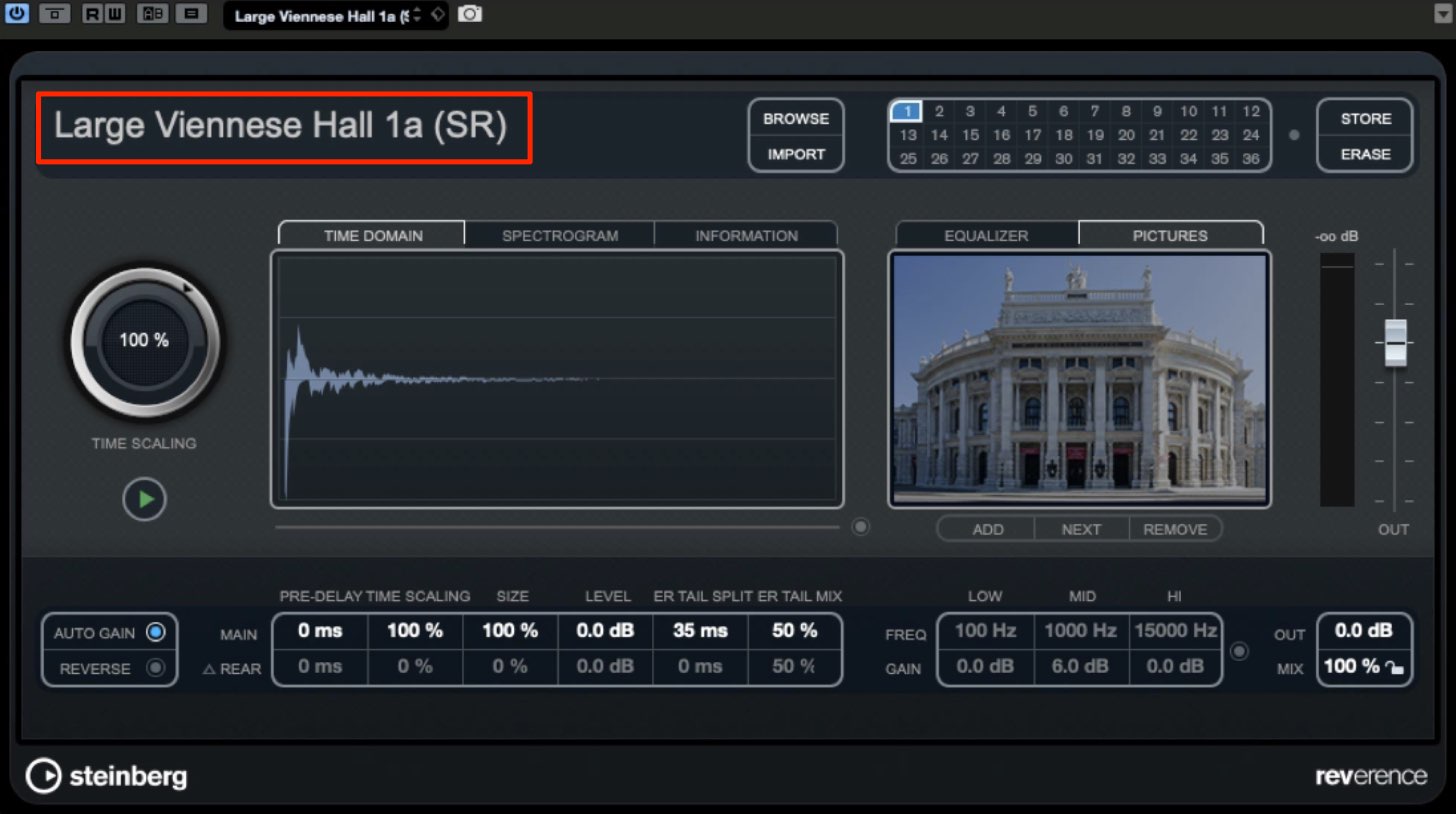
プリセットからホール系リバーブの「Large Viennese Hall 1a(SR)」を選択します。
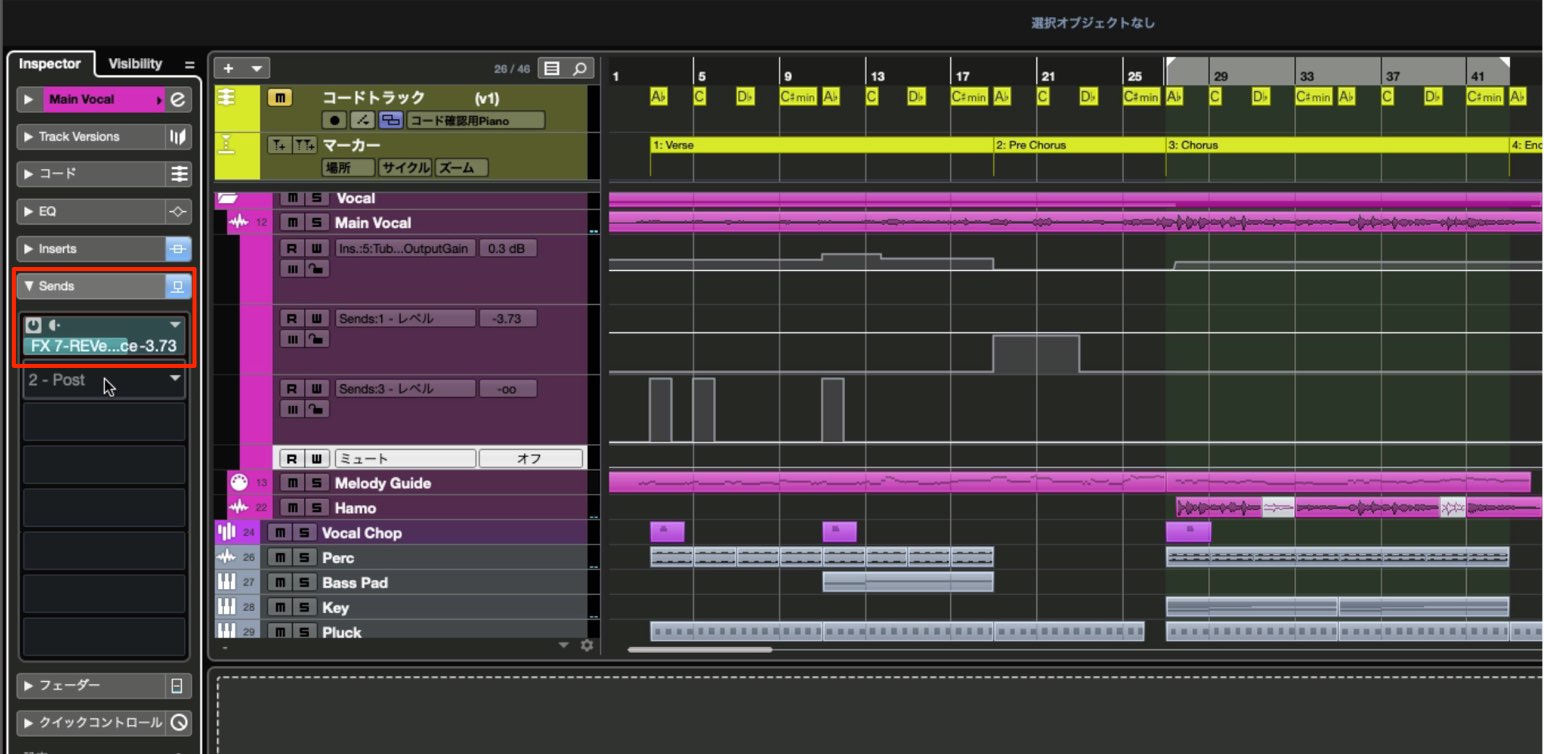
ボーカルトラックから「Sends」を使用して「REVerence」へサウンドを送ります。
サウンドを視聴しながら最適なリバーブ量を調整していきます。
次にディレイを使用して、ボーカルに奥行き感・左右の広がりを与えていきます。
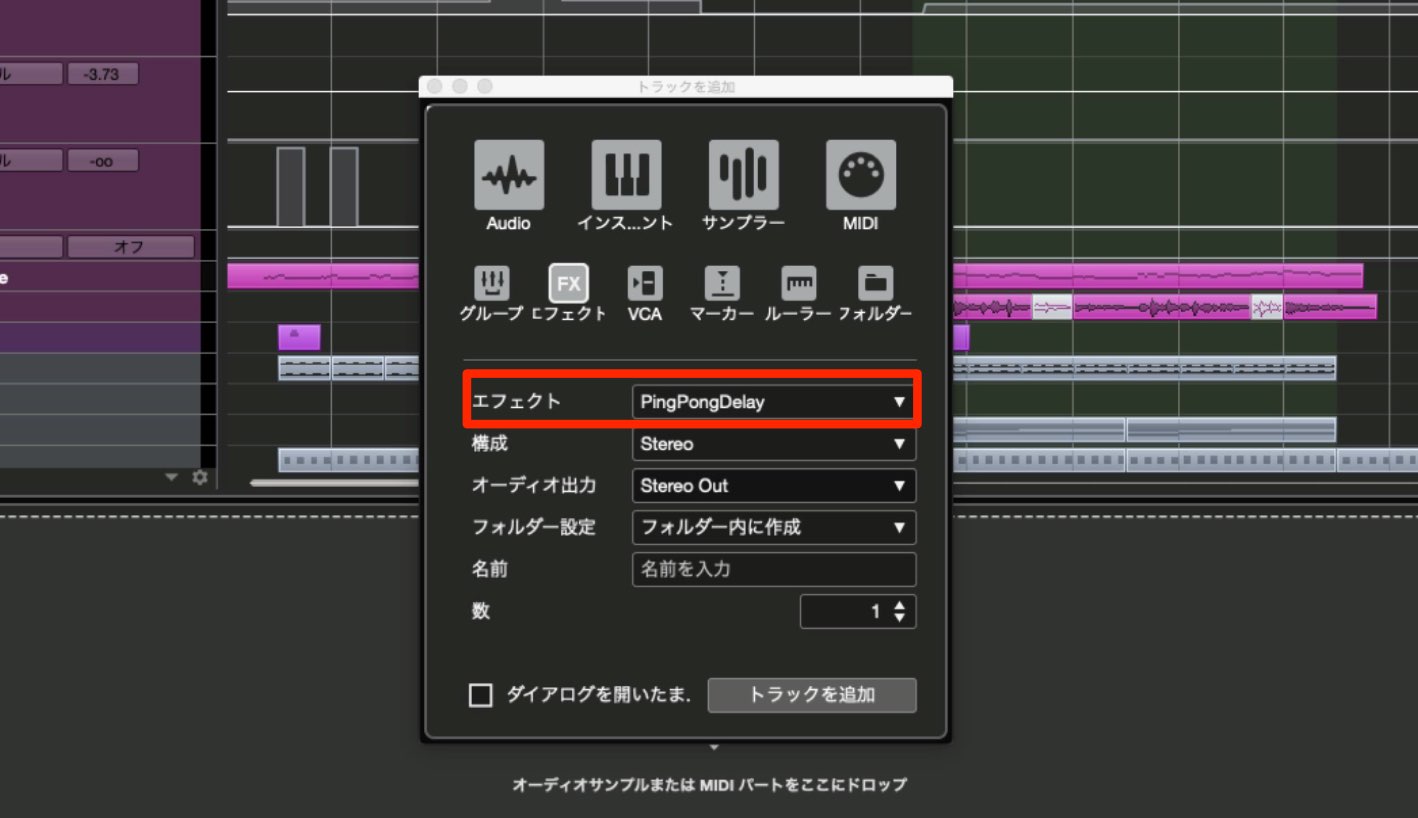
もう1つFXトラックを作成し、「PingPongDelay」を適用します。
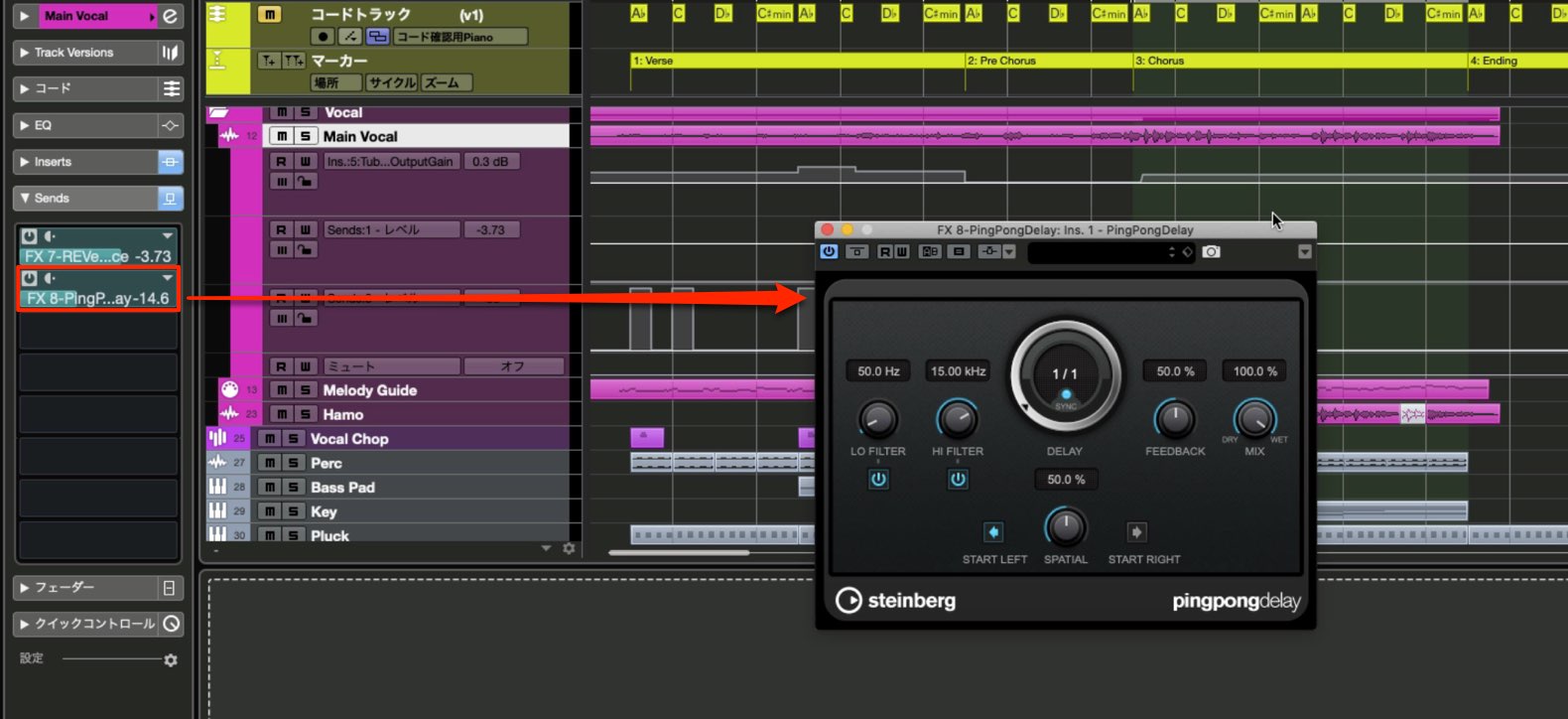
同様にボーカルトラックから「Sends」を使用して「PingPongDelay」へサウンドを送ります。

ボーカルに対して自然な残響感を演出したいため、高域(5kHz周辺まで)を「HI FILTER」でカットしています。
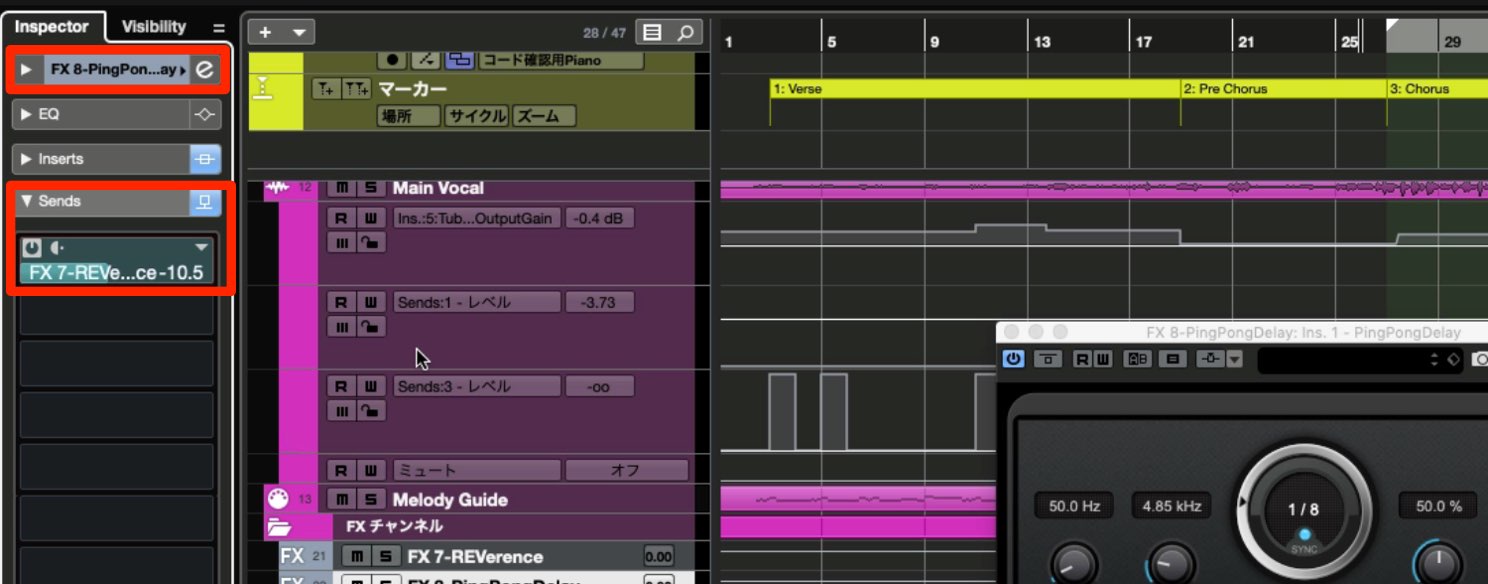
このディレイサウンドを更に馴染ませることを目的として「PingPongDelay」自体から「REVerence」のホールリバーブへ「Sends」でサウンドを送ります。
次はボーカルに対して、ワイドなステレオ感を加えます。
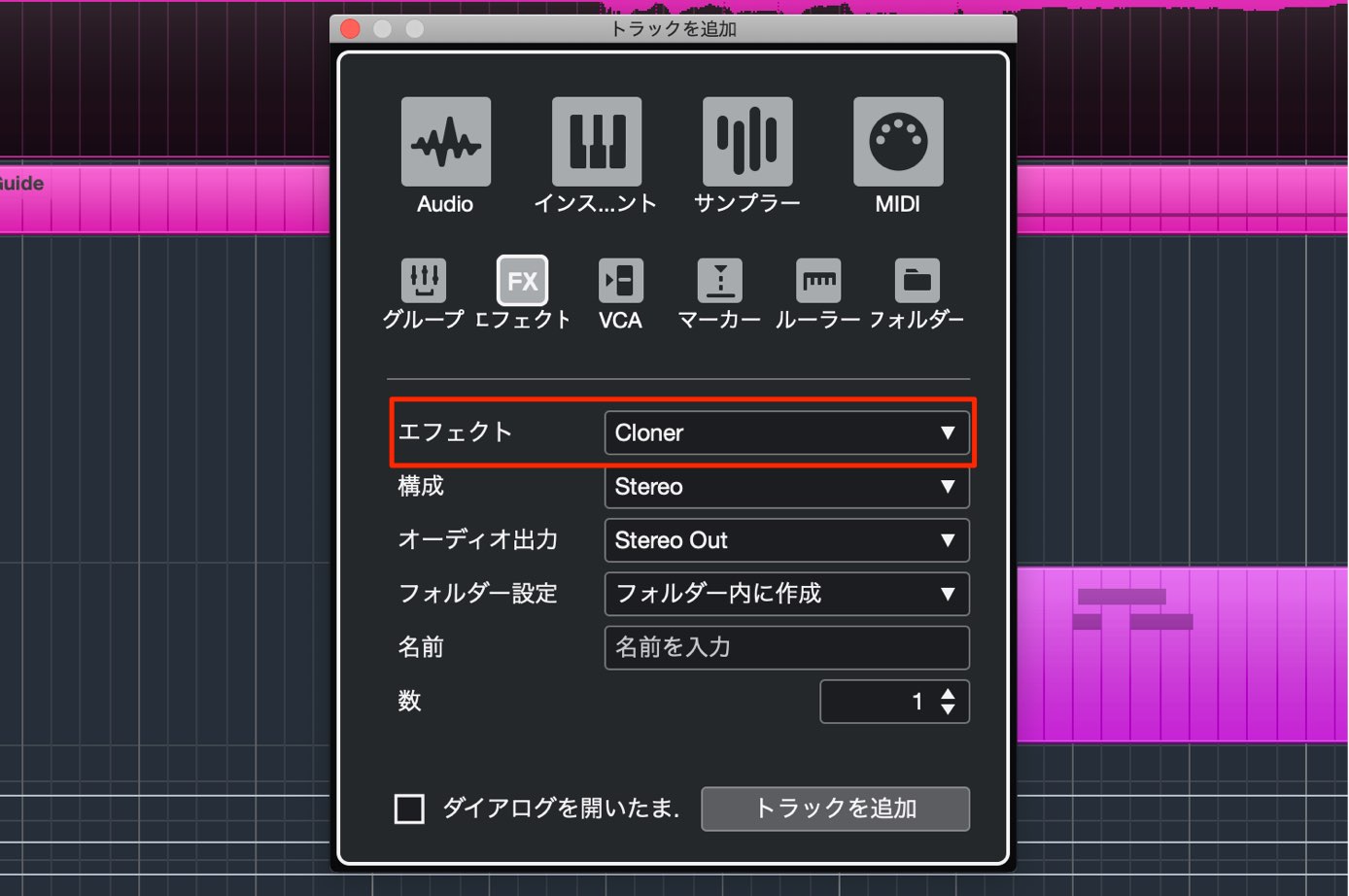
新たにFXトラックを作成し、「Cloner」を適用します。
Clonerはサウンドにダブリング効果を与えることができるプラグインです。
最大4つのサウンドを重ねることができ、各サウンドのピッチ・タイミングを微調整できます。
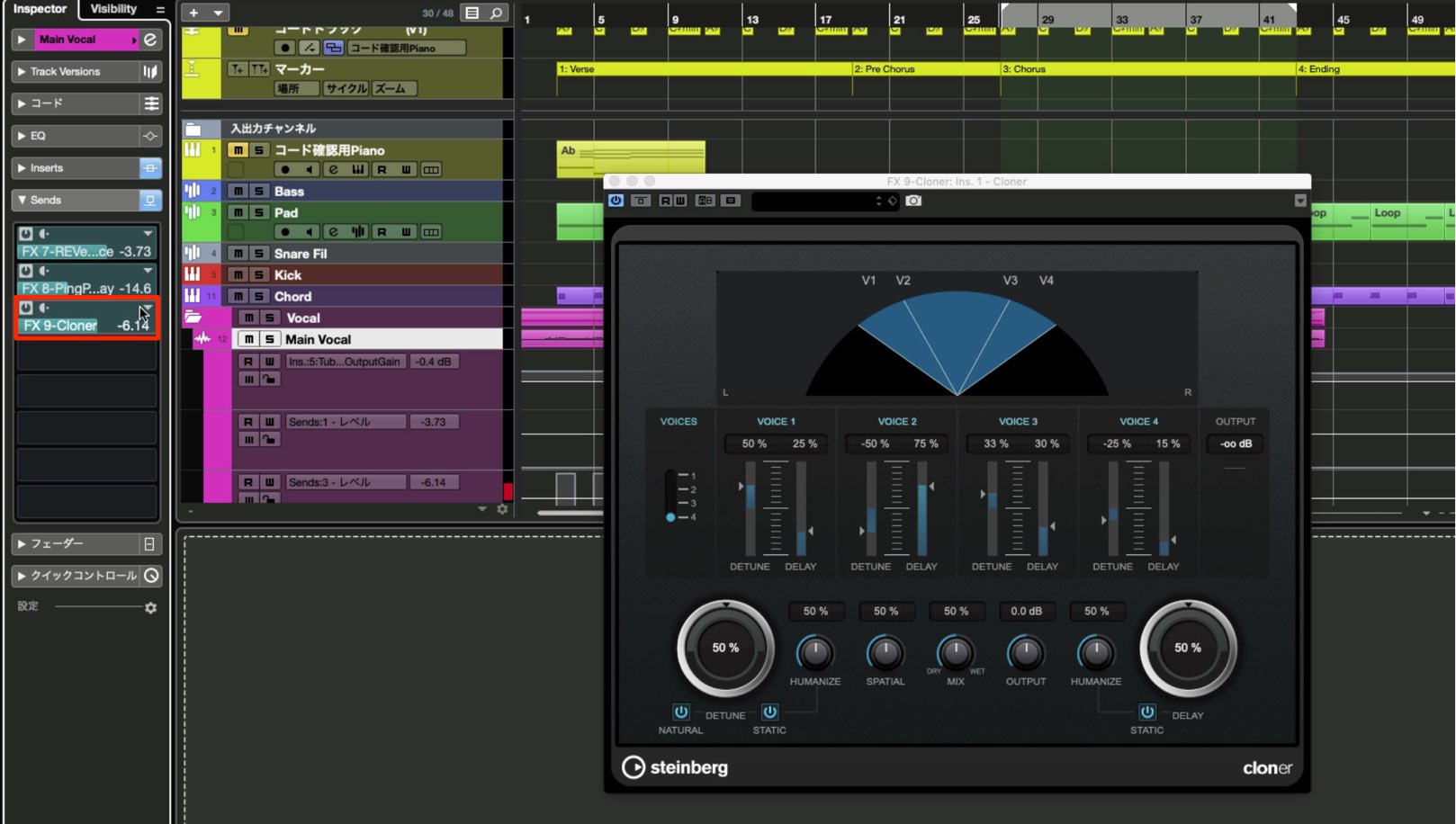
ボーカルトラックから「Sends」を使用して「Cloner」へサウンドを送ります。
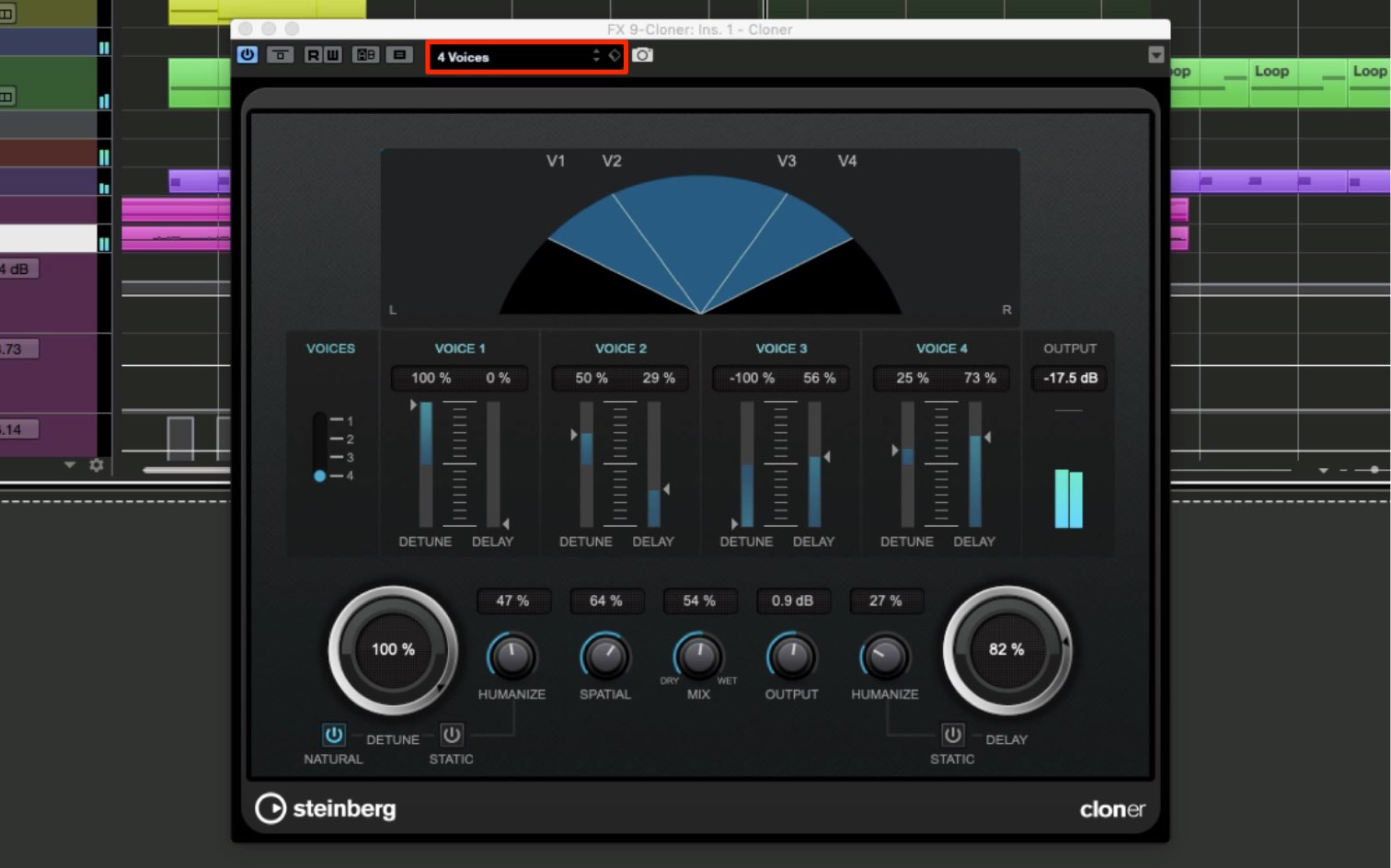
プリセットは4Voiceを選択しました。
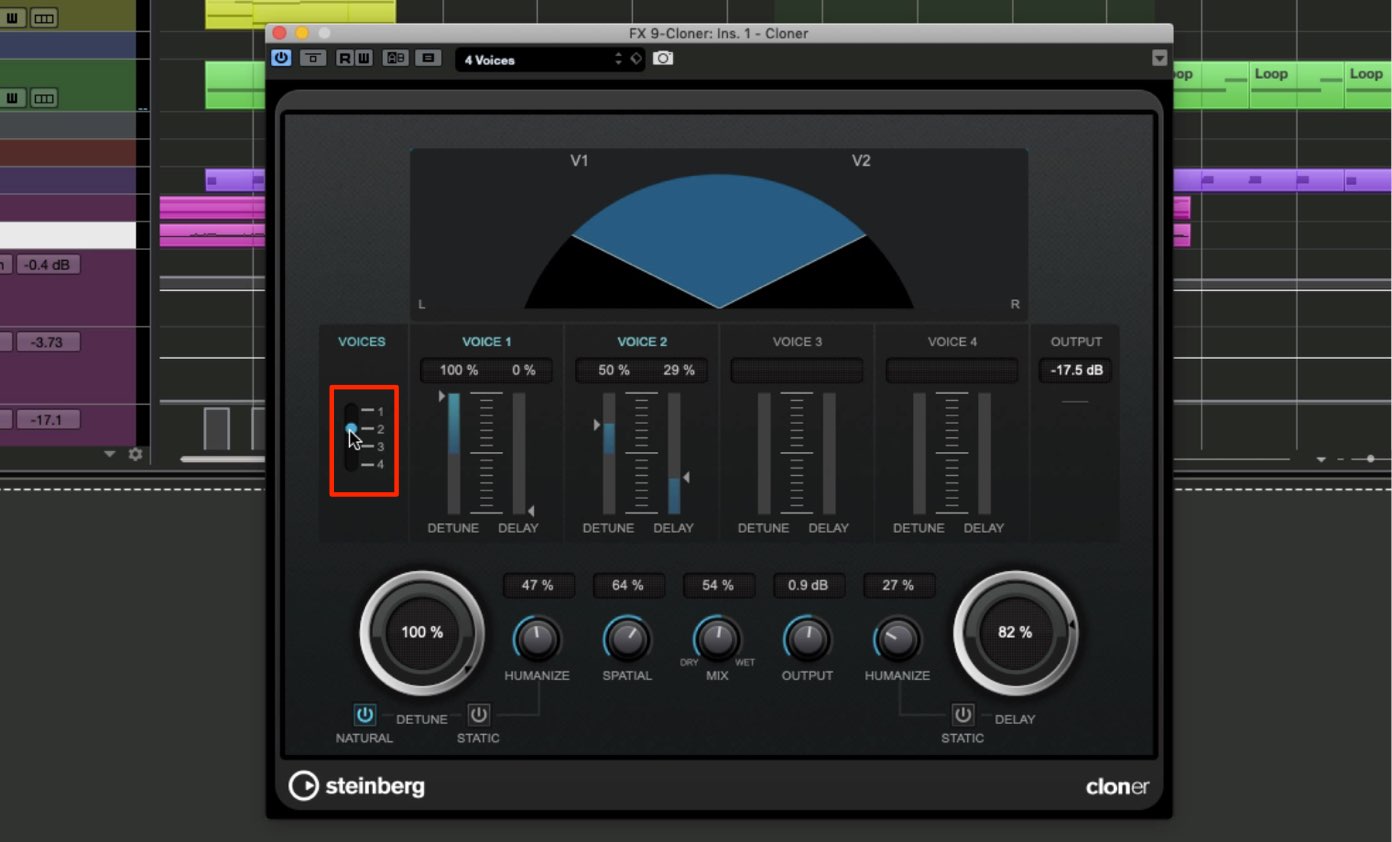
この状態で確認すると、少し大げさな響きになったため、ボイス数を減らして「2」に設定しました。
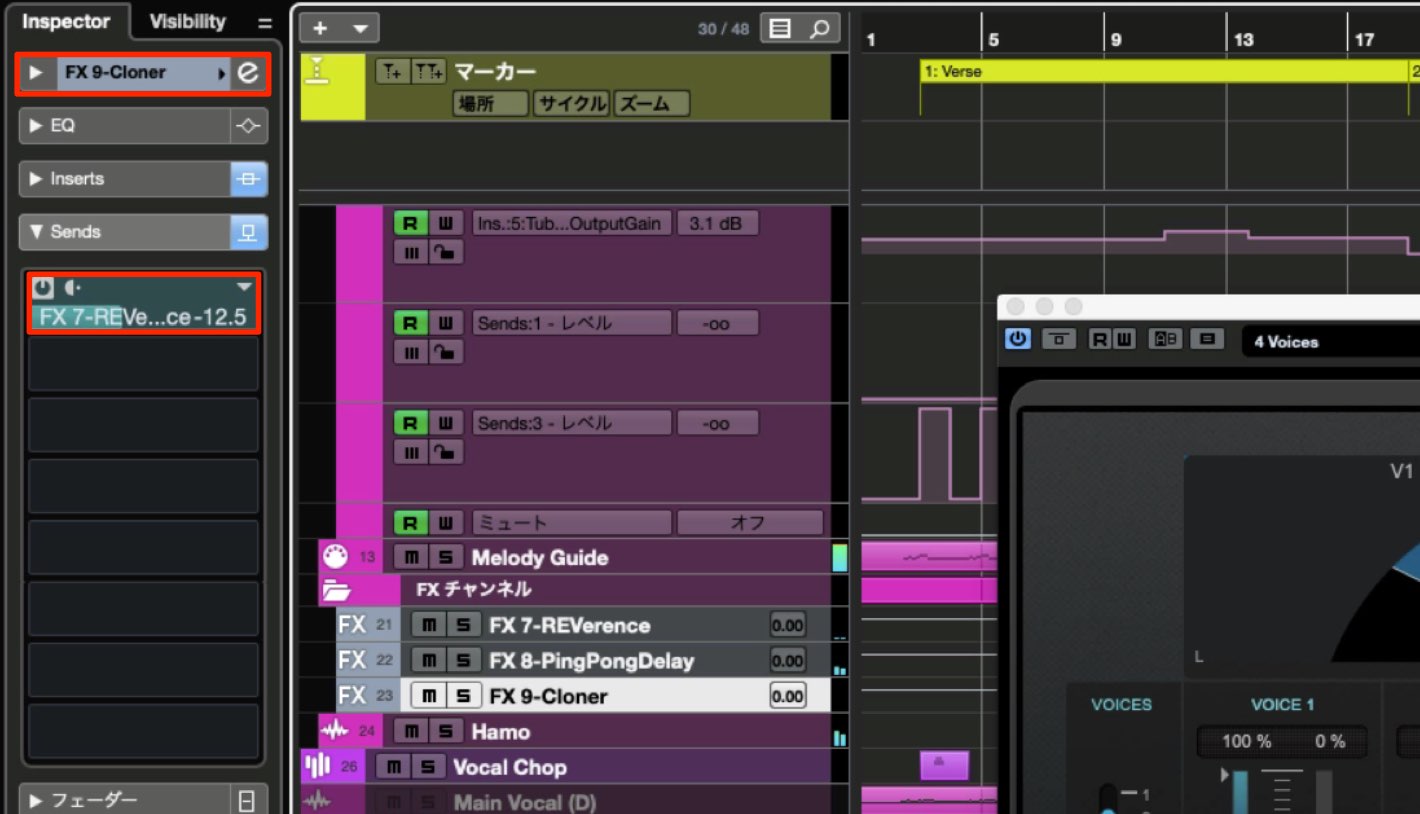
このClonerトラックに対しても、「Cloner」自体から「REVerence」のホールリバーブへ「Sends」でサウンドを送ります。
最後の仕上げとして、ボーカルへルームリバーブを適用して立体感を調整します。
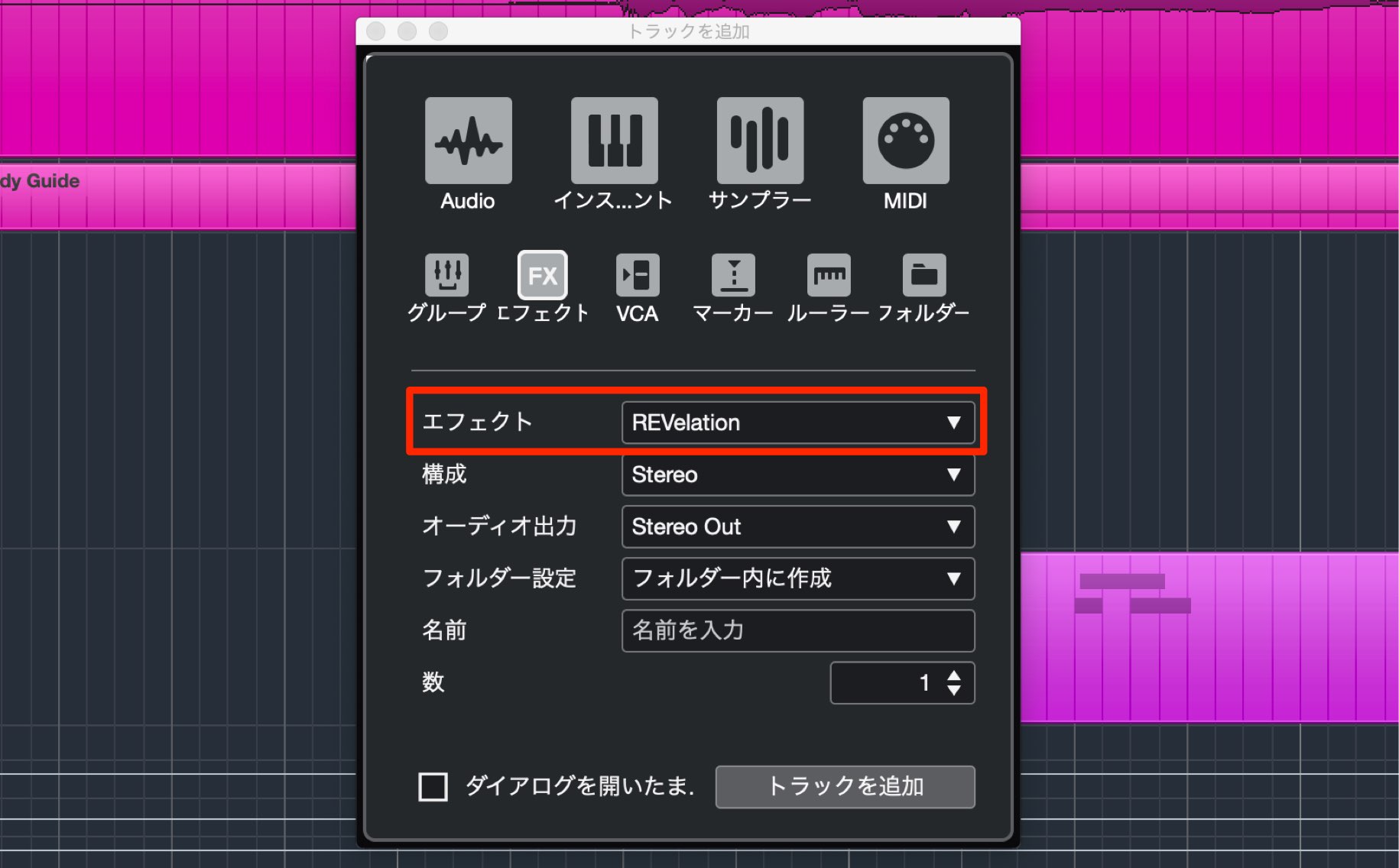
新たにFXトラックを作成し、「REVelation」を立ち上げます。
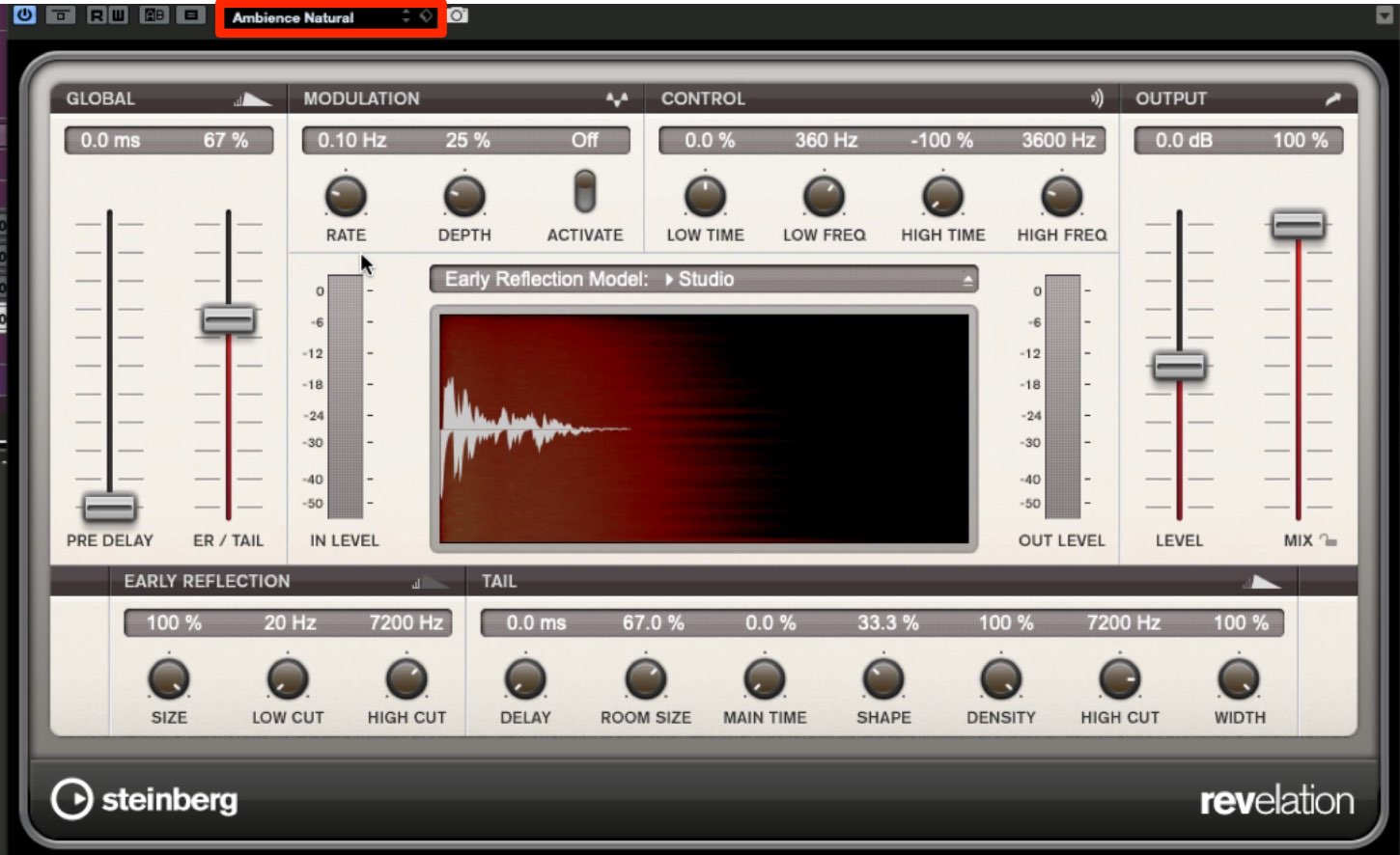
プリセットからナチュラルな響きを得られる「Ambience Natural」を選択します。
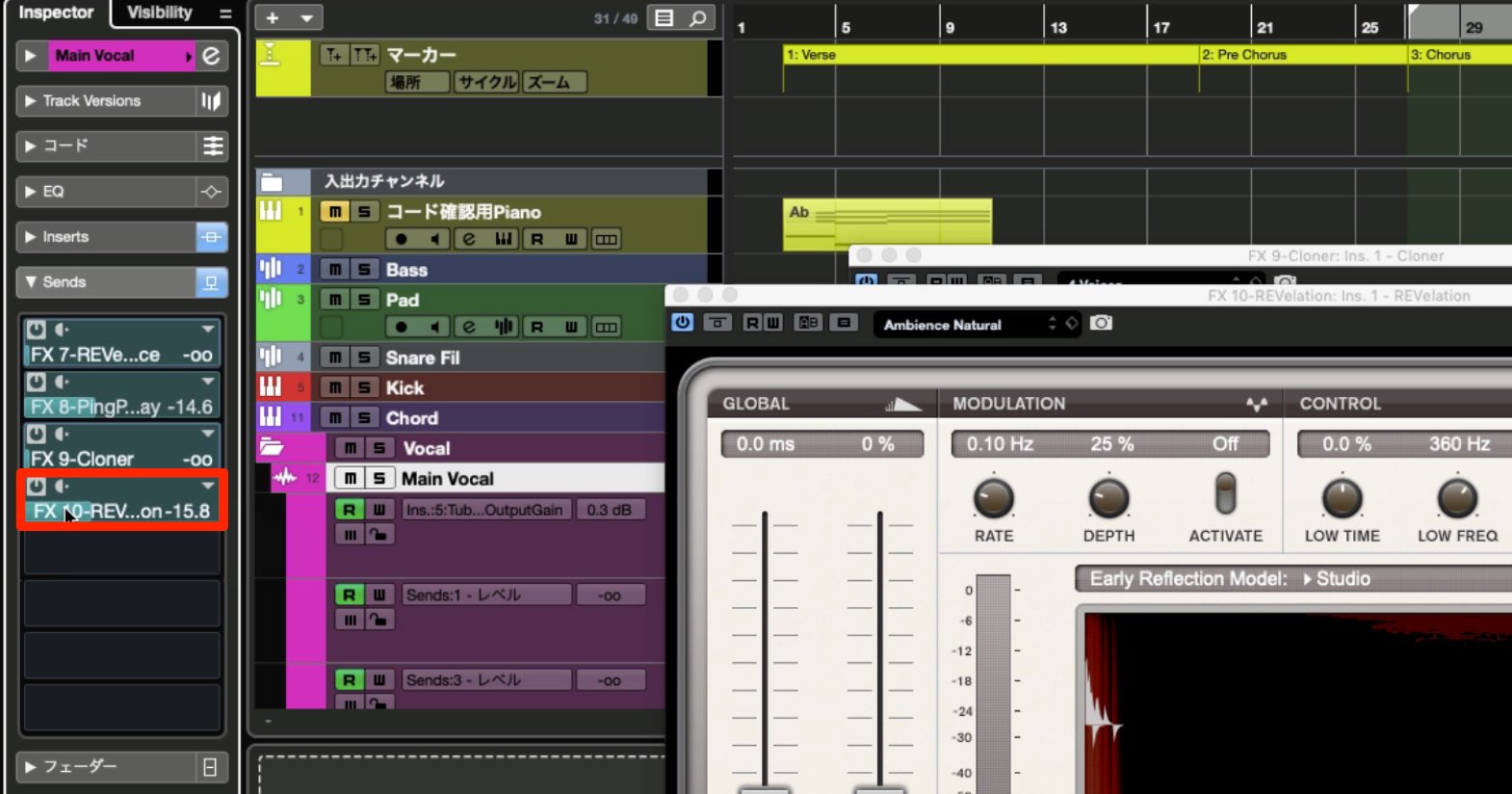
今ままでと同様にボーカルトラックから「Sends」を使用して「REVelation」へサウンドを送ります。
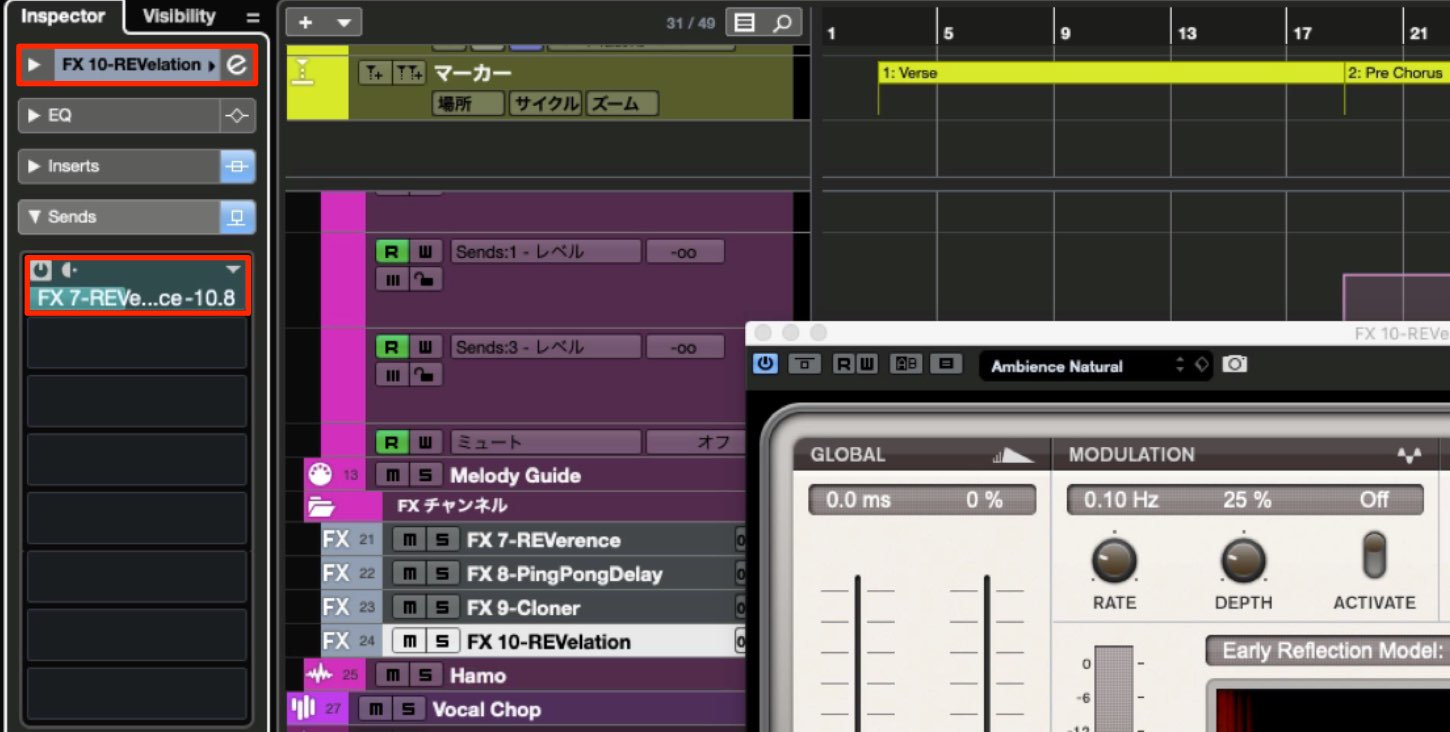
この「REVelation」自体からも「REVerence」のホールリバーブへ「Sends」でサウンドを送ります。
以上で設定の完了です。
これらサウンドが積み重なることで、ボーカルトラックの馴染みや奥行きに絶大な効果を発揮します。
ボーカルトラックの処理に悩んでいるという方は、複数のFXチャンネル設定・センド設定を取り入れてみてください。
全5回に渡ってお送りしてきました当シリーズはいかがでしたでしょうか?
各トラックの打ち込み、エフェクトなど。様々な角度から音楽制作に役立つテクニックを取り上げてきました。
気になったサウンドがあった際には、配布しているプロジェクトをご確認いただき、音楽制作にお役立ていただけますと幸いです。
ここまで当シリーズをお読みいただき、誠にありがとうございました!
Cubase楽曲プロジェクトのダウンロードはコチラから!
※プロジェクト内のサンプラートラックが再生されない場合
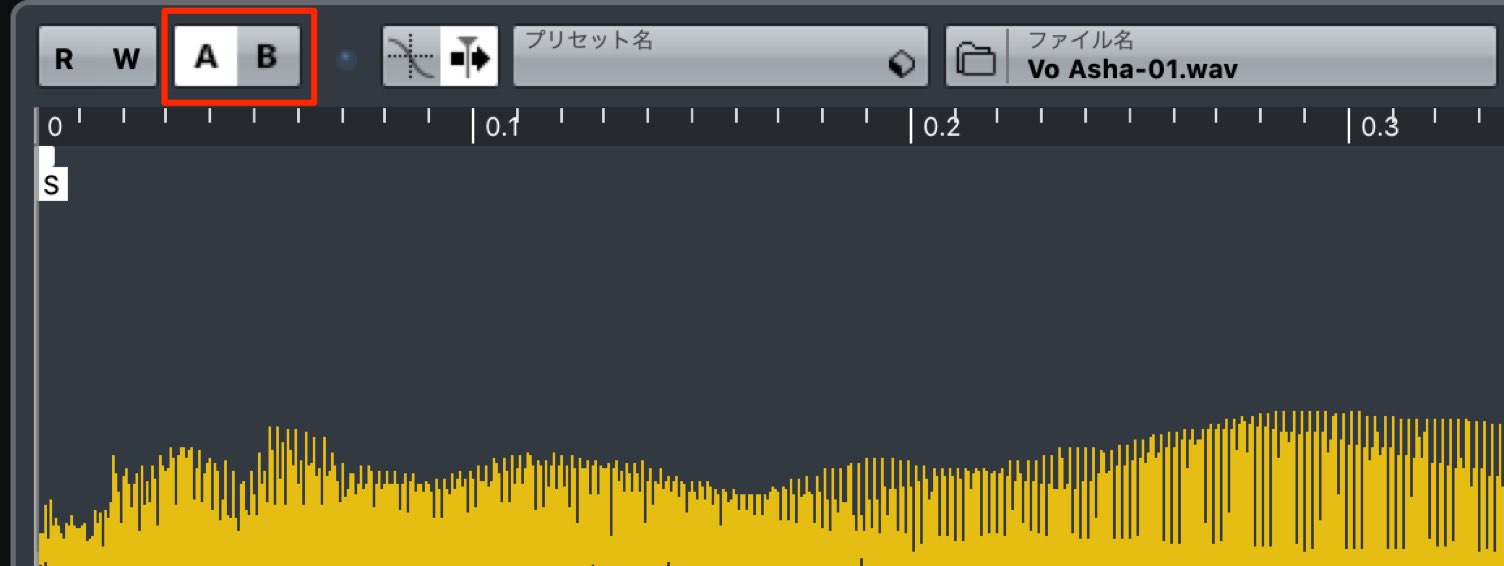
サンプラートラック内の比較ボタン「A/B」を切り替えた後に再生を行ってください。
記事の担当 宮川 智希/Tomoki Miyakawa

【シリーズ最終回】🎙ボーカルを楽曲に馴染ませる空間系エフェクト処理を徹底解説「DTM最新音楽セミナー#5」Cubase Pro 10
ここではReverbやDelayのエフェクトテクニックをご紹介します‼️
ぜひ最後までご覧ください🎵🎥YouTube:https://t.co/LDm4vknhhx
📝使い方-記事:https://t.co/4ORq1qMSpq
— SLEEP FREAKS (@SLEEPFREAKS_DTM) 2019年6月1日











































